要使用 Windows版本UPDF软件打印PDF文档,请按照以下说明操作:
- 只需单击左上角的“文件”图标,然后单击“打印”。
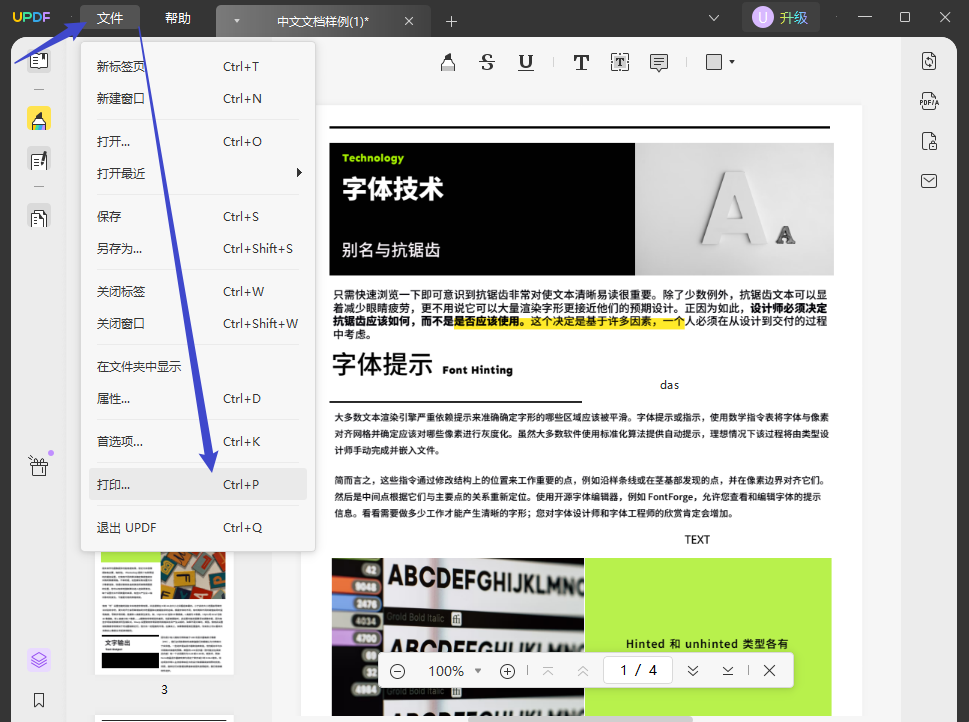
- 在弹出的窗口中,设置打印属性,包括打印机、打印或不打印注释、页面大小、方向、份数、要打印的页面、调整页面大小和处理页面、页边距等。
- 选择属性后,点击"打印"按钮。
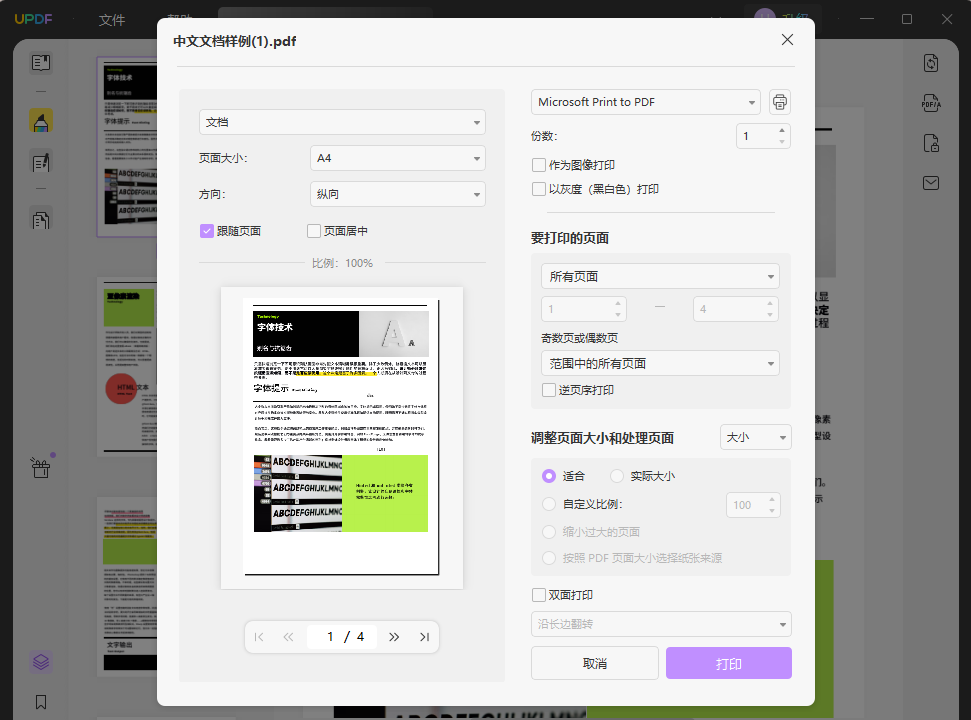
打印设置:
打印 PDF 文档时,您会发现以下选项:
- 文档、注释、文档&注释:此功能允许您选择打印或不打印文档上的注释。
- 页面大小:页面尺寸允许您根据您的纸张选择最佳的页面尺寸。页面大小包括“Letter”、“Legal”、“A3”、“A4”等。
- 方向:打印设置中的方向选项允许您更改页面的方向,即“纵向”和“横向”。
- 打印机:“打印机”选项允许您选择要使用的特定打印机。多台打印机可以连接并安装在您的 PC 上。有时通过 LAN(局域网)安装和配置各种打印机。
- 份数:打印设置中的份数选项决定了您要打印文档的份数。
- 要打印的页面:此属性确定您要为自己打印的页面。您还可以选择单页和多页进行打印。或者您可以直接指定页码。
- 选项:此功能包括两个部分,即“以灰度(黑白色)打印”和“作为图像打印”。 “以灰度(黑白色)打印”允许您打印相反的背景和最前面的颜色。例如,包含黑色字体的白色背景将被打印为白色字体和黑色背景。而“作为图像打印”通过将请求作为简单图像而不是文档发送来交替处理。
- 调整页面大小和处理页面:调整页面大小和处理页面使您可以根据需要在处理页面大小方面占上风。它包括三个选项,“大小”、“多页”和“小册子”。
- 适合/实际大小/自定义比例:您还可以从适合、实际大小和自定义比例中设置打印比例。适合选项是页面大小调整功能之一,可根据您的页边距自动调整文档大小。
 UPDF
UPDF AI 网页版
AI 网页版 Windows 版
Windows 版 Mac 版
Mac 版 iOS 版
iOS 版 安卓版
安卓版

 AI 单文件总结
AI 单文件总结 AI 多文件总结
AI 多文件总结 生成思维导图
生成思维导图 深度研究
深度研究 论文搜索
论文搜索 AI 翻译
AI 翻译  AI 解释
AI 解释 AI 问答
AI 问答 编辑 PDF
编辑 PDF 注释 PDF
注释 PDF 阅读 PDF
阅读 PDF PDF 表单编辑
PDF 表单编辑 PDF 去水印
PDF 去水印 PDF 添加水印
PDF 添加水印 OCR 图文识别
OCR 图文识别 合并 PDF
合并 PDF 拆分 PDF
拆分 PDF 压缩 PDF
压缩 PDF 分割 PDF
分割 PDF 插入 PDF
插入 PDF 提取 PDF
提取 PDF 替换 PDF
替换 PDF PDF 加密
PDF 加密 PDF 密文
PDF 密文 PDF 签名
PDF 签名 PDF 文档对比
PDF 文档对比 PDF 打印
PDF 打印 批量处理
批量处理 发票助手
发票助手 PDF 共享
PDF 共享 云端同步
云端同步 PDF 转 Word
PDF 转 Word PDF 转 PPT
PDF 转 PPT PDF 转 Excel
PDF 转 Excel PDF 转 图片
PDF 转 图片 PDF 转 TXT
PDF 转 TXT PDF 转 XML
PDF 转 XML PDF 转 CSV
PDF 转 CSV PDF 转 RTF
PDF 转 RTF PDF 转 HTML
PDF 转 HTML PDF 转 PDF/A
PDF 转 PDF/A PDF 转 OFD
PDF 转 OFD CAJ 转 PDF
CAJ 转 PDF Word 转 PDF
Word 转 PDF PPT 转 PDF
PPT 转 PDF Excel 转 PDF
Excel 转 PDF 图片 转 PDF
图片 转 PDF Visio 转 PDF
Visio 转 PDF OFD 转 PDF
OFD 转 PDF 创建 PDF
创建 PDF PDF 转 Word
PDF 转 Word PDF 转 Excel
PDF 转 Excel PDF 转 PPT
PDF 转 PPT 企业解决方案
企业解决方案 企业版定价
企业版定价 企业版 AI
企业版 AI 企业指南
企业指南 渠道合作
渠道合作 信创版
信创版 金融
金融 制造
制造 医疗
医疗 教育
教育 保险
保险 法律
法律 政务
政务



 常见问题
常见问题 新闻中心
新闻中心 文章资讯
文章资讯 产品动态
产品动态 更新日志
更新日志











